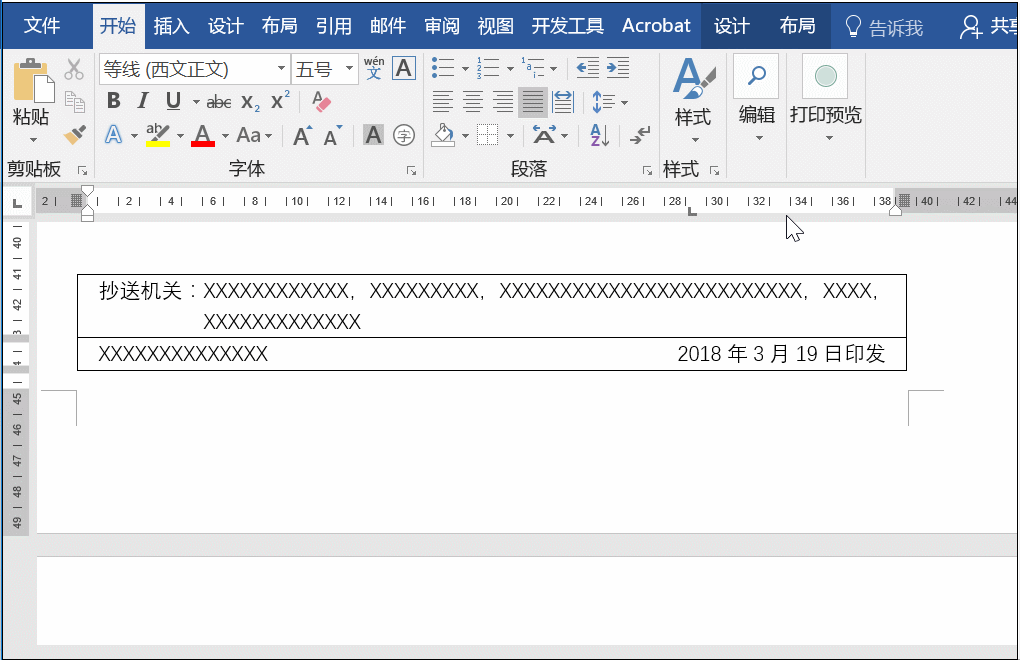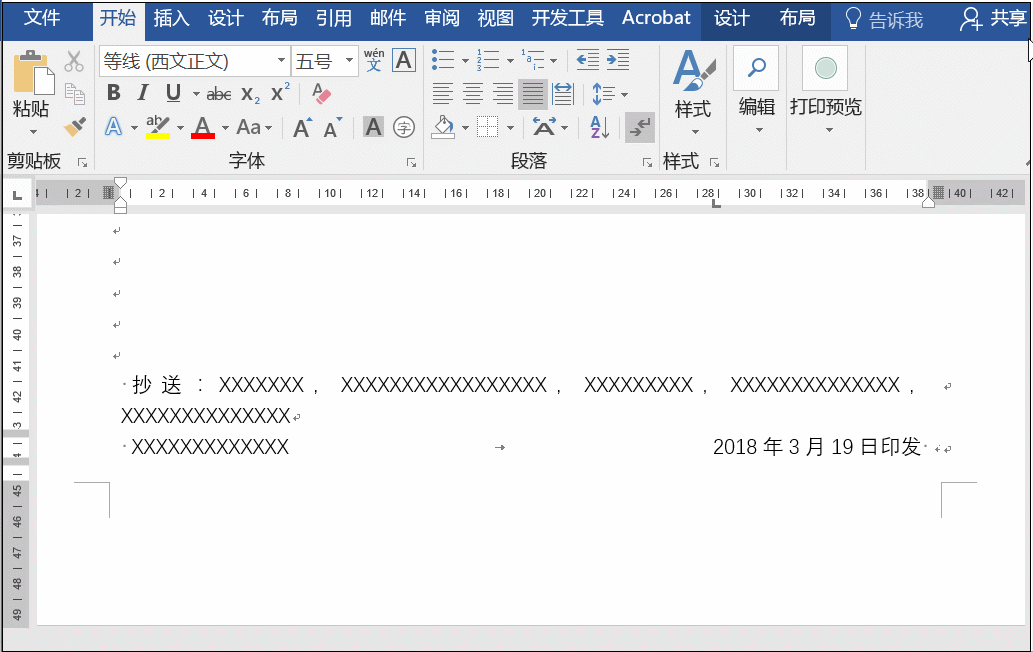Word公文中的横线怎么添加(Word公文横线怎么打出来)
完整的一份公文,一般是由版头、主体、版记三个部分组成,其中版记主要是抄送机关、印发机关和印发日期、页码,另外还需要利用横线进行分割,那你知道这些横线是如何操作吗?
首先我们来分析一下版记中的分割线,主要有三条,首尾两条是粗线,而中间是细线。
(图片来源于网络)
制作方法:
第一种:利用表格法
首先在文章的末尾插入2行1列的表格并且按照要求输入内容,之后选中表格,将其设置为无边框,然后点击进入【边框和底纹】对话框,选择表格方框,添加上下边框,按要求设置为宽度,并且运用于【表格】;
其次选中第二行,按上边的方法设置上边框,并运用于【段落】。
具体操作如下:
第二种方法:绘图法
输入内容之后,通过插入图形中的直线来实现。
首先选择【插入】选择直线,之后选择【格式】-【形状轮廓】设置颜色和线条粗细,之后直接复制,移到相应的位置,之后对于中间分割线,要调整一下粗细即可。
具体操作如下:
注意:公文版记的分割线粗线是有要求的,大家在实际中要按照具体的要求来制作。
赞 (0)